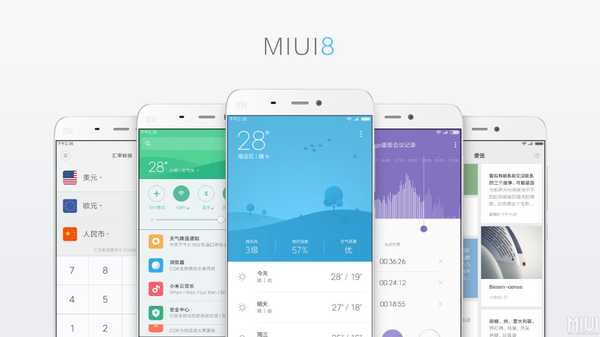
Simon Gallagher
0
4100
475
MIUI, de aangepaste Android-gebruikersinterface die wordt gebruikt door de Chinese smartphonegigant Xiaomi, heeft onlangs een grote update ontvangen in de vorm van MIUI 8. Hoewel deze populaire Android-variant altijd een groot aantal functies heeft aangeboden boven Android-voorraad, groeide de lijst nog verder met de nieuwste vrijlating. Dus vandaag vermelden we enkele van de beste tips, trucs en verborgen functies van MIUI 8. Laten we beginnen!
1. Tweede ruimte
Een van de grootste en meest unieke functies die MIUI 8 met zich meebrengt, is Tweede ruimte. Met deze functie kunt u een tweede werkruimte op uw telefoon configureren, vergelijkbaar met hoe gebruikersaccounts in Windows en macOS werken. Beide ruimtes werken onafhankelijk, met een andere set apps, foto's, toegangscode, bestanden, thema's, Mi-account, enzovoort. Een voorbeeld van gebruik is om één ruimte te gebruiken als 'Persoonlijk', met uw Facebook, WhatsApp en persoonlijke e-mail, en de andere als 'Werk', met uw kantoorspecifieke apps en zakelijke e-mailaccount.
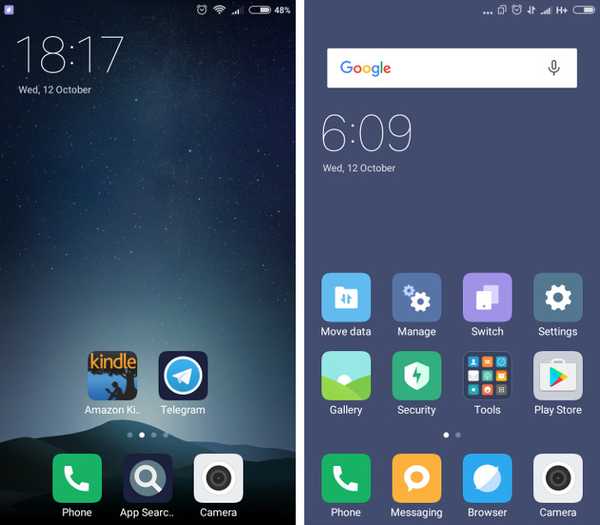
Om het in te schakelen, ga naar Instellingen> Tweede spatie> Schakel tweede ruimte in. Vervolgens wordt u gevraagd een toegangscode in te stellen, apps, foto's en andere gegevens over te zetten en ten slotte de tweede ruimte naar wens aan te passen.
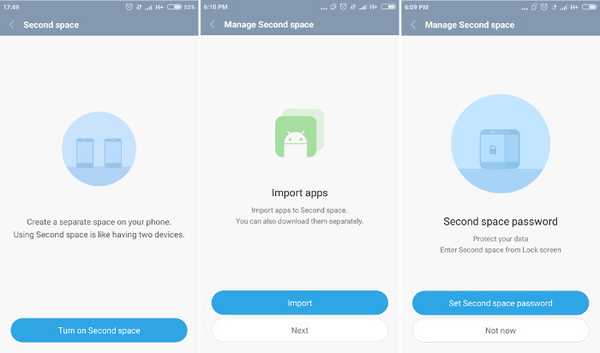
2. Scrollende screenshots
Een andere handige nieuwe functie in MIUI 8 is 'scrollen door screenshots'. Het is handig wanneer u een screenshot van een webpagina of toepassing wilt maken die meerdere pagina's inhoud omvat. Om dit te doen, maak een screenshot (houd de volume omlaag + aan / uit-knop ingedrukt). Je ziet een kleine miniatuur van de schermafbeelding die je zojuist hebt gemaakt in de rechterbovenhoek van het scherm. Tik op deze miniatuur om deze te openen. Hier ziet u linksonder een pictogram met het label "Scroll". Tik erop en begin met scrollen. Druk op Gedaan wanneer u wilt stoppen en uw scrollende screenshot wordt opgeslagen.
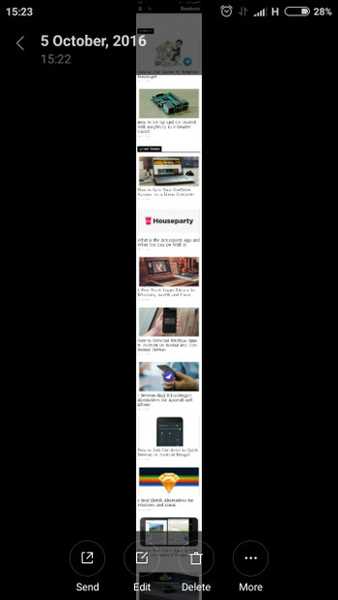
3. Videobewerking
De onlangs bijgewerkte Gallery-app biedt een geheel nieuwe interface en verschillende nieuwe functies voor videobewerking, zoals de mogelijkheid om video's bij te snijden, filters, ondertitels en audio toe te voegen. Tik gewoon op een video in de standaard Galerij app en selecteer Bewerk.
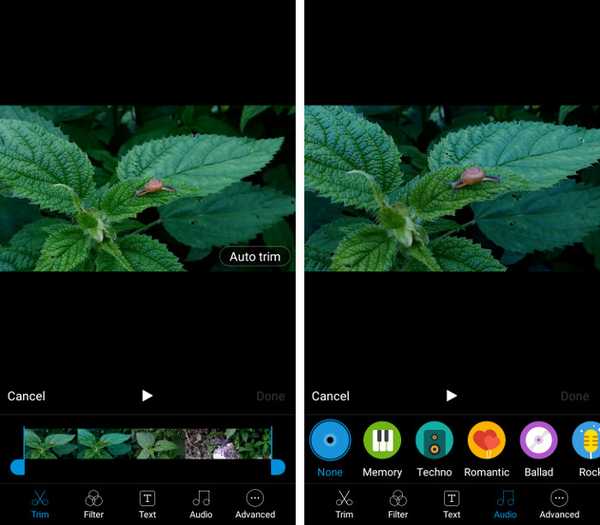
4. Dubbele apps
Soms wilt u misschien twee instanties van dezelfde applicatie op uw telefoon uitvoeren. U heeft bijvoorbeeld twee simkaarten en u wilt WhatsApp op beide nummers gebruiken. Dit zou onmogelijk zijn op een andere ROM zonder te rooten of zonder een app van derden zoals Parallel Space te gebruiken, maar het is een ingebouwde functie van MIUI 8. Om dit in te schakelen, ga naar Instellingen> Dubbele apps. Hier kunt u de apps selecteren waarvan u twee instanties wilt uitvoeren. De originele app blijft onaangetast en je ziet een ander pictogram van dezelfde app, met een geel symbool in de linkerbenedenhoek. Dit is uw gekloonde app en werkt onafhankelijk van de originele app.
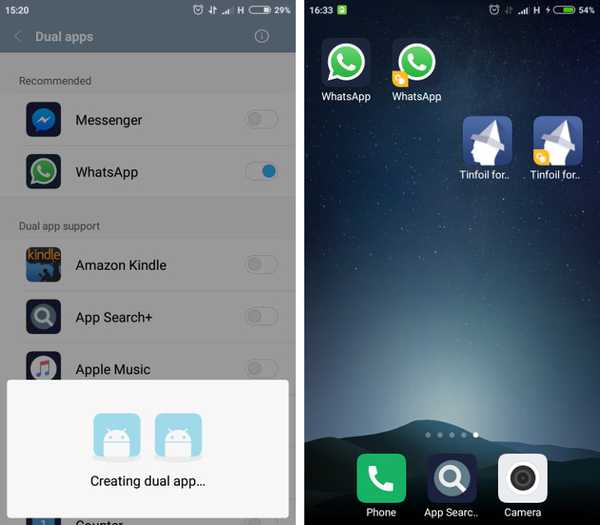
5. Geavanceerde berekeningen en conversies
De ingebouwde rekenmachine is nu een alles-in-één tool voor geavanceerde berekeningen en conversies. Het bevat een wetenschappelijke modus, converters voor verschillende eenheden zoals lengte, oppervlakte, temperatuur, snelheid en massa, a real-time valuta-omzetter, en zelfs een hypotheekcalculator!

Opmerkingen App-functies
De ingebouwde notities-app in MIUI 7 werkte prima en had een aantal handige functies zoals herinneringen, checklists, mapondersteuning en meer. Met de MIUI 8-update kreeg de interface een revisie en nieuwe functies. Hier zijn twee van onze favorieten:
6. Achtergrondsjablonen
Elke notitie kan er nu mooier uitzien door een sjabloonachtergrond toe te voegen. De keuze bestaat uit het speelse 'Candy', 'Dark', 'Stars' en nog veel meer.
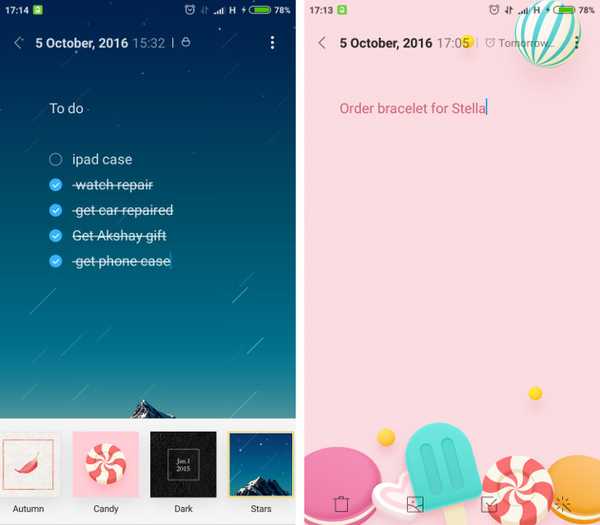
7. Verberg en vergrendel notities
Het is mogelijk om notities te verbergen en te vergrendelen in de standaard Notes-app. Druk lang op een notitie om deze te selecteren en tik op Zich verstoppen knop aan de onderkant. Hiermee wordt voorkomen dat de notitie bij de andere notities wordt weergegeven en wordt deze niet doorzoekbaar gemaakt met de zoekfunctie. Om zo'n verborgen notitie te openen, houdt u de zoekbalk ingedrukt en sleept u omlaag totdat u een slotpictogram ziet. Je hebt dan toegang tot je verborgen notities nadat je je slotpatroon of wachtwoord hebt ingevoerd.
8. Verjaardagsalarm
U kunt de klok-app zo instellen dat deze op uw verjaardag 'Gelukkige verjaardag' afspeelt in plaats van uw normale wekker. Om dit in te schakelen, ga naar de Klok-app, klik op de menuknop in de rechterbovenhoek en selecteer Meer instellingen. Daar vindt u de optie om in te schakelen Verjaardag alarm naar de bodem.
Andere verborgen MIUI-functies
De volgende functies zijn niet exclusief voor MIUI 8, omdat ze ook aanwezig zijn in MIUI 7. Veel gebruikers weten er echter niets van, omdat ze niet zo eenvoudig toegankelijk zijn. Daarom nemen we ze op in onze lijst.
9. Snelle bal
Quick Ball is een transparant snelmenu dat op je scherm staat, boven je apps. Als u erop tikt, kunt u kiezen uit 5 snelkoppelingen: Home, Menu, Lock, Screenshot en Back. De snelkoppelingen zijn aanpasbaar en u kunt ze allemaal opnieuw toewijzen, inclusief de mogelijkheid om ze te gebruiken als snelkoppelingen naar toepassingen.
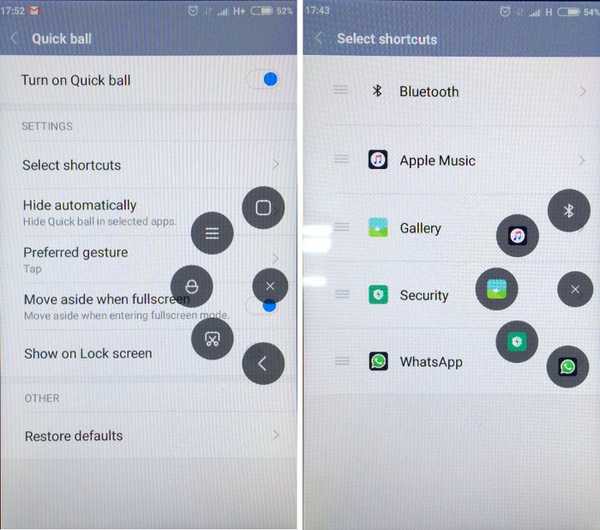
Ga naar om Quick Ball in te schakelen Instellingen> Aanvullende instellingen> Snelle bal, en tik op Schakel Quick Ball in. U vindt hier ook verschillende aanpassingsopties, waaronder de optie om automatisch te verbergen in gekozen apps, te verbergen in de modus Volledig scherm en zichtbaarheid op het vergrendelscherm.
10. Eenhandige modus
Tijdens het reizen in een bus of metro is een van onze handen vaak bezet, maar we moeten nog steeds de telefoon gebruiken. Met de steeds groter wordende schermformaten van smartphones, wordt het moeilijk om ze met slechts één hand te gebruiken. Om het leven gemakkelijker te maken, zet u de modus met één hand aan door uw duim van het fysieke af te schuiven Huis knop naar links of rechts. Uw schermgebied wordt verkleind tot de afmetingen van een 4- of 3,5-inch telefoon (aanpasbaar door op te klikken Uitrusting pictogram in het donkere gebied).
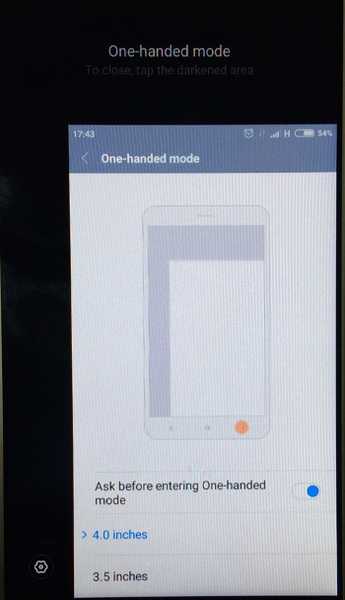
Om deze modus uit te schakelen, doet u hetzelfde glijdende duimgebaar dat u deed om het in te schakelen, en uw schermgebied zal weer normaal worden.
11. Kindermodus
Als u uw telefoon aan een kind (of een ondeugende volwassene) moet overhandigen en u wilt beperken tot welke applicaties zij toegang hebben, kunt u dit inschakelen Kinder modus. Het kan worden ingeschakeld door naar te gaan Instellingen> Aanvullende instellingen> Kindmodus. Schakel het gewoon in, selecteer de apps die u in deze modus wilt inschakelen en geef het over zonder bang te hoeven zijn voor gewijzigde achtergronden, verwijderde foto's of ander onheil.
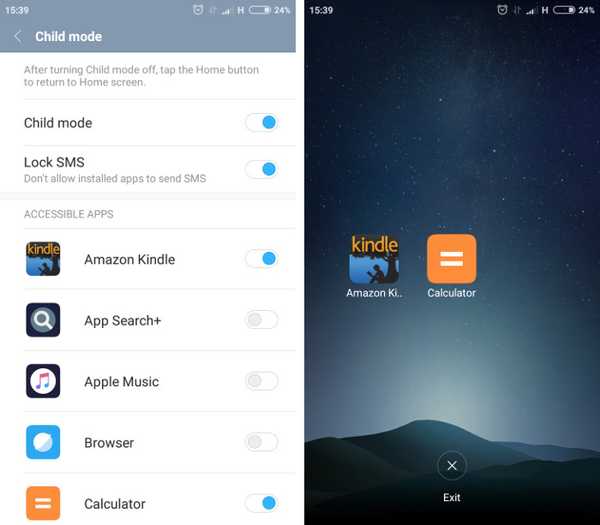
12. Geplande sms
Een geweldige functie in de standaard sms-app (Berichten) is de mogelijkheid om een bericht te plannen. Het kan bijvoorbeeld 's avonds laat zijn en je wilt dat je bericht' s ochtends je vriend bereikt, in plaats van ze 's nachts wakker te maken. Een ander potentieel gebruik is om het in te stellen om een contactpersoon op hun verjaardag te wensen.
Open hiervoor een gesprek in de Berichten app, typ een bericht in, tik op het plusteken (+) aan de linkerkant van het invoerveld voor berichten en tik vervolgens op Getimed in de rechter benedenhoek. Vervolgens kunt u de dag en het tijdstip selecteren waarop uw bericht wordt verzonden.
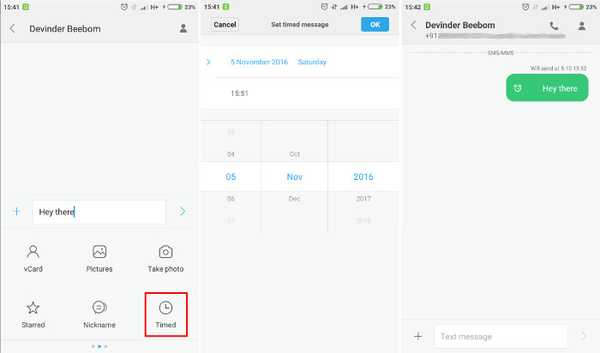
ZIE OOK: 10 coole Android-apps die u niet kent
Verbeter uw MIUI 8-ervaring met deze handige tips en trucs
Dat beëindigt onze verzameling van 12 geweldige MIUI 8-functies. Natuurlijk zijn er verschillende andere kleine en grote details verborgen in MIUI in vergelijking met Android-voorraad, en de lijst blijft groeien naarmate deze ouder wordt en verbetert. Kent u MIUI-tips en -trucs die de lijst niet hebben gehaald? Laat het ons weten door ons een bericht te sturen in de comments hieronder.















